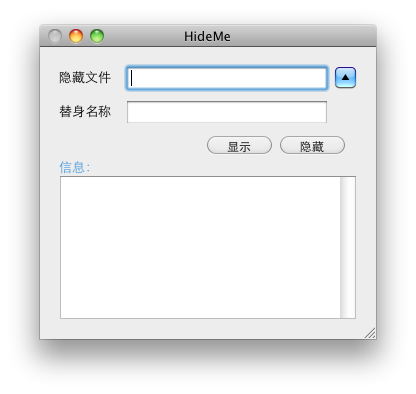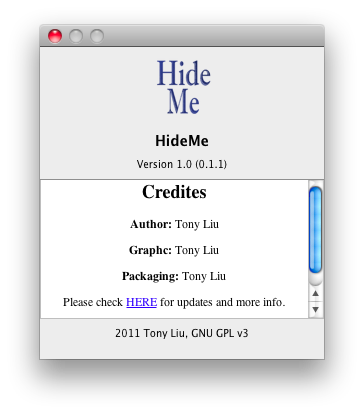зј–иҖ…жіЁпјҡз”ЁдәҶиҝҷеҮ еӨ©зҡ„ж—¶й—ҙз»ҲдәҺе®ҢжҲҗдәҶиҝҷдёӘе°Ҹе®һз”ЁзЁӢеәҸзҡ„е·ҘдҪңпјҢеҢ…жӢ¬xcodeзҡ„зј–еҶҷи°ғеҲ¶пјҢgoogleејҖж”ҫйЎ№зӣ®пјҢеӨ§иҮҙзҡ„ж–ҮжЎЈзј–еҶҷгҖӮз»ҲдәҺеҸҜд»ҘеҸ‘еёғдәҶпјҒ
з®ҖеҚ•д»Ӣз»Қпјҡ
иҝҷдёӘиҪҜ件жҳҜеҹәдәҺGNU GPL v3ејҖж”ҫиҪҜ件еҚҸи®®зҡ„йЎ№зӣ®пјҢе®ғзҡ„йЎ№зӣ®еҸ«HideMe4Mac, е®ҳж–№зҪ‘еқҖжҳҜпјҡhttp://code.google.com/p/hideme4mac.
иҝҷдёӘе®һз”Ёе·Ҙе…·зҡ„еҲқиЎ·жҳҜиҝҷж ·зҡ„пјҡз”ЁжҲ·еҸҜиғҪйңҖиҰҒжҠҠдёҖдәӣж–Ү件жҲ–иҖ…зӣ®еҪ•йҡҗи—Ҹиө·жқҘпјҢдёҚи®©е®ғ们еңЁMac OS Xзі»з»ҹзҡ„FinderдёӯжҳҫзӨәпјҢиҝҷж ·иө·еҲ°дёҖе®ҡзҡ„е®үе…ЁдҝқеҜҶдҪңз”ЁгҖӮд»ҘеүҚпјҢжҷ®йҖҡз”ЁжҲ·йңҖиҰҒдҪҝз”Ёи„ҡжң¬иҝӣиЎҢиҝҷдәӣж“ҚдҪңпјҢеҜ№дәҺдёҚеӨӘдәҶи§ЈжҲ–иҖ…жІЎжңүи„ҡжң¬дҪҝз”Ёз»ҸйӘҢзҡ„з”ЁжҲ·жқҘиҜҙпјҢеҜ№иҝҷдёӘж“ҚдҪңжңүдәӣжҒҗжғ§пјҢйӮЈд№ҲиҝҷдёӘе°Ҹе·Ҙе…·е°ұжҳҜдёәиҝҷдәӣз”ЁжҲ·ејҖеҸ‘зҡ„гҖӮ
е®ғзҡ„иҠӮжң¬еҠҹиғҪжҳҜпјҢйҡҗи—Ҹз”ЁжҲ·жҢҮе®ҡзҡ„ж–Ү件жҲ–иҖ…ж–Ү件еӨ№пјҢ并е»әз«ӢдёҖдёӘжӣҝиә«ж–Ү件пјҢдҫҝдәҺз”ЁжҲ·еӯҳеҸ–гҖӮ
еҹәжң¬дҪҝз”Ё
д»–зҡ„дҪҝз”ЁзӣёеҪ“зҡ„з®ҖеҚ•гҖӮеҪ“дҪ иҝҗиЎҢиҜҘзЁӢеәҸзҡ„ж—¶еҖҷпјҢйҰ–е…ҲзңӢеҲ°зҡ„жҳҜдёӢйқўиҝҷдёӘзӘ—еҸЈгҖӮ
- и®ҫе®ҡйҡҗи—Ҹж–Ү件пјҡ
вҖңйҡҗи—Ҹж–Ү件вҖқиҫ“е…ҘжЎҶдёӯпјҢеӯҳж”ҫзҡ„жҳҜйңҖиҰҒиў«йҡҗи—Ҹзҡ„ж–Ү件зҡ„е…Ёзӣ®еҪ•ж–Ү件еҗҚпјҸж–Ү件еӨ№еҗҚгҖӮдҪ еҸҜд»ҘйҖүжӢ©жүӢеҠЁиҫ“е…Ҙпјӣе·ІеҸҜд»Ҙе…ҲжүҫеҲ°иҜҘж–Ү件пјҸж–Ү件еӨ№пјҢд»ҺFinderйҮҢжӢ–еҲ°е№¶ж”ҫзҪ®еңЁиҝҷйҮҢпјӣжҲ–иҖ…дҪҝз”Ёе®ғж—Ғиҫ№зҡ„жҢүй’®ејҖеҗҜж–Ү件管зҗҶзӘ—еҸЈпјҢжқҘйҖүжӢ©иҜҘж–Ү件пјҢзӮ№еҮ»йј ж ҮйҖүдёӯе®ғпјҢ然еҗҺзӮ№еҮ»OpenжҢүй’®гҖӮ- и®ҫе®ҡжӣҝиә«ж–Ү件пјҡ
вҖңжӣҝиә«еҗҚз§°вҖқиҫ“е…ҘжЎҶдёӯпјҢеӯҳж”ҫзҡ„жҳҜдҫҝдәҺдҪ еӯҳеҸ–иҜҘйҡҗи—Ҹж–Ү件зҡ„жӣҝиә«ж–Ү件еҗҚпјҢеҰӮжһңдҪ жІЎжңүжҢҮе®ҡе®ғпјҢ并且дҪ жҳҜйҖҡиҝҮж–Ү件管зҗҶзӘ—еҸЈи®ҫе®ҡйҡҗи—Ҹж–Ү件зҡ„пјҢйӮЈд№Ҳзі»з»ҹдјҡиҮӘеҠЁдёәдҪ йҖүжӢ©дёҖдёӘжӣҝиә«ж–Ү件еҗҚпјҢиҜҘж–Ү件й»ҳи®Өең°еңЁеҪ“еүҚз”ЁжҲ·зҡ„жЎҢйқўдёҠпјҢеҗҚз§°е’Ңйҡҗи—Ҹж–Ү件еҗҢеҗҚгҖӮ- йҡҗи—Ҹпјҡ
зӮ№еҮ»вҖңйҡҗи—ҸвҖқжҢүй’®пјҢзі»з»ҹдјҡжҠҠйҡҗи—Ҹж–Ү件йҡҗи—ҸпјҢ并еҲӣе»әдёҖдёӘжӣҝиә«ж–Ү件гҖӮ- жҳҫзӨәпјҡ
дҪ иҝҳеҸҜд»ҘжҠҠеҺҹжқҘйҡҗи—ҸдәҶзҡ„ж–Ү件жҒўеӨҚжҳҫзӨәзҠ¶жҖҒпјҢеҸӘиҰҒжҢүвҖңжҳҫзӨәвҖқжҢүй’®пјҢе°ұеҸҜд»ҘдәҶгҖӮ
дёӢиҪҪе®үиЈ…
иҜ·еҲ°е®ҳж–№зҡ„ејҖжәҗйЎ№зӣ®зҪ‘з«ҷhttp://code.google.com/p/hideme4macпјҢдёӢиҪҪиҜҘиҪҜ件гҖӮ
е®ғзҡ„е®үиЈ…д№ҹз®ҖеҚ•пјҢе°ұжҳҜе…Ҳйј ж ҮеҸҢеҮ»иҜҘдёӢиҪҪзҡ„Hideme.dmgж–Ү件пјҢзі»з»ҹдјҡжҠҠе®ғиЈ…иҪҪеҲ°зі»з»ҹдёӯпјҢеңЁжЎҢйқўдёҠжүҫеҲ°HideMeпјҢе°ҶйҮҢйқўзҡ„HideMe.appзЁӢеәҸжӢ–еҠЁеҲ°ApplicationsйҮҢйқўпјҢжҲ–иҖ…д»»дҪ•дҪ и®Өдёәж–№дҫҝзҡ„ең°ж–№гҖӮ
еёёи§Ғй—®йўҳ
- дёәд»Җд№ҲдҝЎжҒҜж ҸйҮҢйқўжҳҫзӨәзҡ„жҳҜиӢұж–Үпјҹ
еӣһзӯ”: дҝЎжҒҜж Ҹеё®еҠ©з”ЁжҲ·е’ҢиҪҜ件ејҖеҸ‘дәәе‘ҳжҺ’й”ҷпјҢе®Ңе…ЁдёҚеҪұе“Қз”ЁжҲ·зҡ„жӯЈеёёдҪҝз”ЁгҖӮеҰӮжһңжңүй”ҷиҜҜпјҢжҠҠйҮҢйқўзҡ„дҝЎжҒҜеӨҚеҲ¶е№¶жҠҘе‘ҠгҖӮ
- ж–Ү件没жңүиў«йҡҗи—Ҹ.
еӣһзӯ”пјҡеҪ“еүҚз”ЁжҲ·еҝ…йЎ»еҜ№иҜҘж–Ү件жңүеҶҷжқғйҷҗпјҢзҺ°еңЁзҡ„зүҲжң¬дёҚж”ҜжҢҒз®ЎзҗҶе‘ҳз”ЁжҲ·и®ӨиҜҒгҖӮ
- жӣҝиә«ж–Үд»¶ж— жі•е»әз«Ӣ.
еӣһзӯ”: еҰӮжһңжӣҝиә«ж–Ү件еҗҚе·Із»ҸеӯҳеңЁпјҢжҲ–иҖ…з”ЁжҲ·еҜ№иҜҘжӣҝиә«ж–Ү件жүҖеңЁзҡ„ж–Ү件еӨ№жІЎжңүеҶҷжқғйҷҗпјҢйғҪжңүеҸҜиғҪеҸ‘з”ҹиҝҷж ·зҡ„й—®йўҳгҖӮ - еҰӮжһңжӣҝиә«жІЎжңүе»әз«ӢпјҢж–Ү件д№ҹиў«йҡҗи—ҸдәҶе‘ўпјҹ
еӣһзӯ”пјҡз”ЁжҲ·йҒҮеҲ°иҝҷж ·зҡ„жғ…еҶөж—¶пјҢжңҖеҘҪзҡ„ж–№жі•жҳҜпјҢжҢүвҖңжҳҫзӨәвҖқжҢүй’®пјҢиҝҷж ·е°ұдјҡзңӢи§Ғиў«йҡҗи—Ҹзҡ„ж–Ү件дәҶгҖӮ
- жҖҺд№ҲеҲ йҷӨжӣҝиә«ж–Ү件пјҹ
еӣһзӯ”пјҡе»әи®®жҷ®йҖҡз”ЁжҲ·пјҢйҰ–е…ҲжҠҠйҡҗи—Ҹж–Ү件жҳҫзӨәеҗҺпјҢжүӢеҠЁе°Ҷжӣҝиә«ж–Ү件жӢ–еҠЁеҲ°еәҹзәёзҜ“гҖӮ - иҝҳжңүй—®йўҳпјҹ
еӣһзӯ”пјҡиҜ·еҲ°йЎ№зӣ®е®ҳж–№зҪ‘з«ҷеҜ»жұӮи§Јзӯ”гҖӮ
иө„жәҗпјҡ
иҝҷдёӘиҪҜ件жҳҜеҹәдәҺGNU GPL v3ејҖж”ҫиҪҜ件еҚҸи®®зҡ„пјҢиҖҢдё”е®ғзҡ„е®ҳж–№зҪ‘з«ҷжҳҜhttp://code.google.com/p/hideme4macгҖӮдҪ еҰӮжһңеёҢжңӣж·»еҠ еҠҹиғҪпјҢиҪҜ件改иҝӣзӯүпјҢеҸҜд»ҘйҖҡиҝҮдёҚеҗҢзҡ„ж–№ејҸеҸӮдёҺпјҡдҪ еҸҜд»ҘеҲ°иҜҘзҪ‘з«ҷжЈҖжҹҘжҳҜеҗҰжңүиҪҜ件жӣҙж–°пјӣжҲ–иҖ…еңЁд»–зҡ„е®ҳж–№зҪ‘з«ҷеҸ‘й—®йўҳпјӣеҰӮжһңдҪ еёҢжңӣж”№иҝӣз”»йқўпјҢи·ҹжҲ‘иҒ”зі»пјӣеҰӮжһңдҪ жҳҜзЁӢеәҸе‘ҳпјҢеҸҜд»ҘжҠҠиҮӘе·ұзҡ„ж”№иҝӣдј з»ҷжҲ‘пјҢжҲ–иҖ…еҠ е…ҘеҲ°иҜҘйЎ№зӣ®дёӯжҲҗдёәcommittersжҲ–иҖ…contributorsзӯүзӯүгҖӮиҝҷдәӣеҸӮдёҺж–№ејҸйғҪжҳҜеҜ№иҜҘйЎ№зӣ®зҡ„ж”ҜжҢҒпјҢиҜ·дҪ ж №жҚ®иҮӘе·ұзҡ„е®һйҷ…жғ…еҶөйҖүжӢ©йҖӮеҗҲиҮӘе·ұзҡ„ж–№ејҸеҸӮдёҺиҝӣжқҘгҖӮ
Tony Liu, 2011